Trình phát web của Spotify cho phép bạn nghe nhạc yêu thích mà không cần cài đặt ứng dụng. Có nhiều nguyên nhân có thể khiến trình phát web của Spotify không hoạt động, phổ biến nhất là sự cố với trình duyệt web của bạn.
Bạn có thể đã bật trình chặn quảng cáo trong trình duyệt web của mình, gây ra Spotify không phát nhạc của bạn. Tệp bộ nhớ đệm của trình duyệt của bạn có thể gây ra sự cố. Hoặc có thể bạn đã đặt sai thiết bị phát lại trong trình duyệt của mình. Khi trình phát web Spotify không hoạt động, đây là danh sách những điều cần kiểm tra.
Chọn đúng thiết bị phát lại trong Spotify
Spotify cho phép bạn chọn thiết bị để phát nhạc theo cách thủ công. Đảm bảo bạn đã đặt Spotify sử dụng trình duyệt web để phát nhạc. Nếu không, hãy thay đổi thiết bị và trình phát web của bạn sẽ bắt đầu hoạt động.
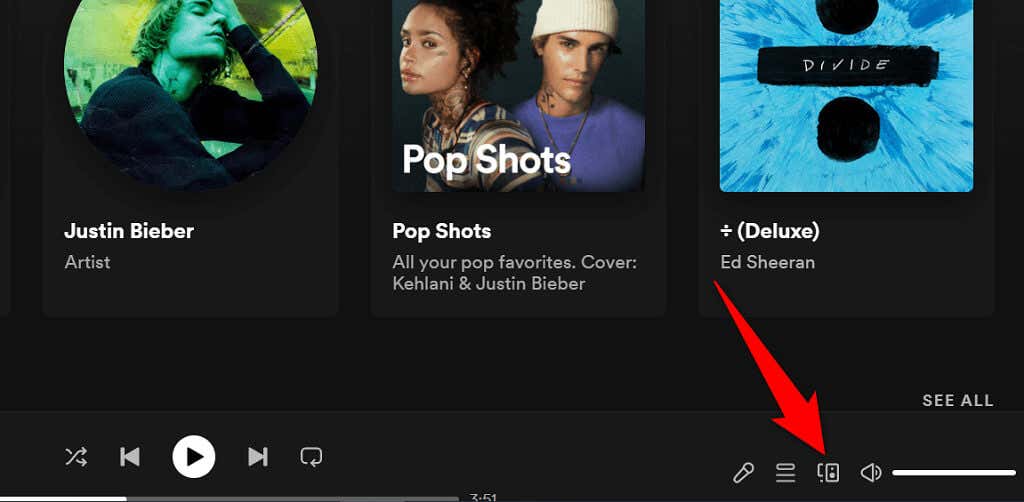
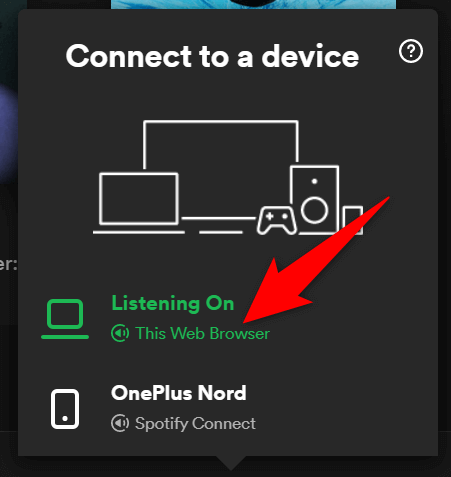
Tắt Trình chặn quảng cáo trong trình duyệt web của bạn
Nếu bạn đã cài đặt tiện ích chặn quảng cáo trong trình duyệt web của mình thì điều đó có thể khiến trình phát web của Spotify không tải nhạc. Trình chặn quảng cáo thường là nguyên nhân gây ra nhiều vấn đề khi phát nội dung đa phương tiện trực tuyến.
May mắn thay, bạn có thể khắc phục điều đó trước vô hiệu hóa trình chặn quảng cáo của trình duyệt của bạn. Trước tiên, bạn có thể tạm thời vô hiệu hóa tiện ích mở rộng để xem liệu đó có phải là thủ phạm hay không. Nếu cách đó giải quyết được sự cố, bạn có thể xóa trình chặn quảng cáo hoặc tắt trình chặn quảng cáo này cho Spotify.
Phần sau đây hướng dẫn bạn cách tắt tiện ích mở rộng trong Chrome. Các bước thực hiện cũng tương tự đối với các trình duyệt web khác.
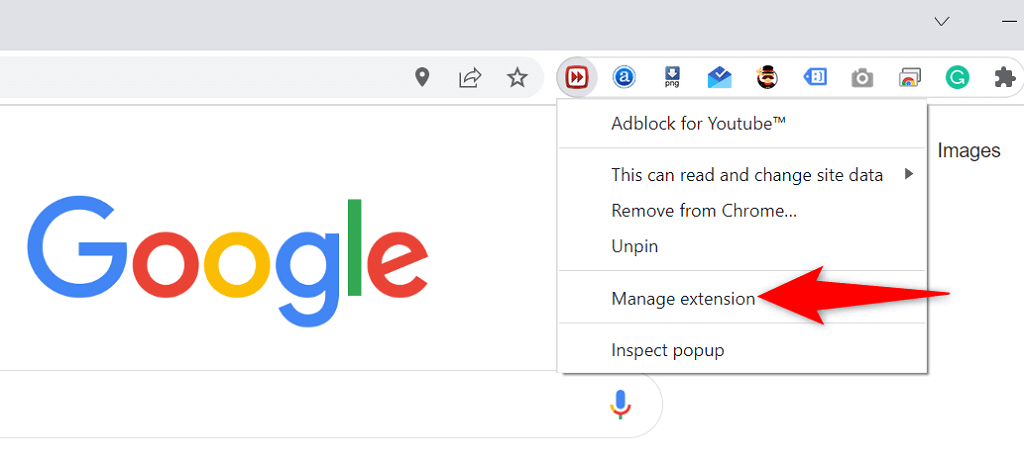
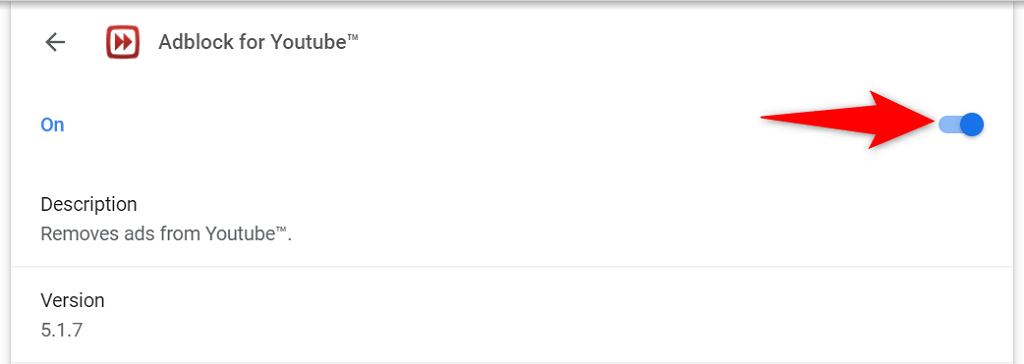
Sử dụng Chế độ ẩn danh trong trình duyệt web của bạn
Một lựa chọn đáng thử khi bạn can’t use the Trình phát web Spotify là sử dụng cửa sổ ẩn danh. Khi bạn mở một trang web trong cửa sổ này, trình duyệt sẽ tách biệt lịch sử duyệt web và các dữ liệu khác khỏi phiên hiện tại của bạn.
Điều đó giúp khắc phục các sự cố xảy ra do dữ liệu trình duyệt của bạn bị nhiễu với trình phát web của Spotify. Bạn có thể không muốn sử dụng chế độ ẩn danh mỗi khi muốn nghe nhạc, nhưng kỹ thuật này ít nhất có thể giúp bạn tìm hiểu xem liệu trình duyệt của bạn có phải là nguyên nhân gây ra sự cố hay không.
Mở cửa sổ ẩn danh trong Chrome
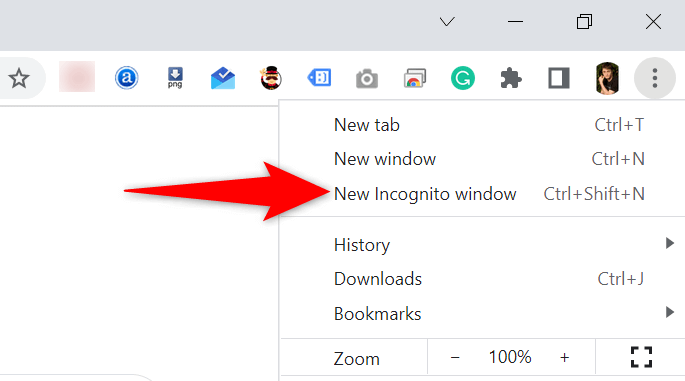
Khởi chạy Cửa sổ riêng tư trong Firefox
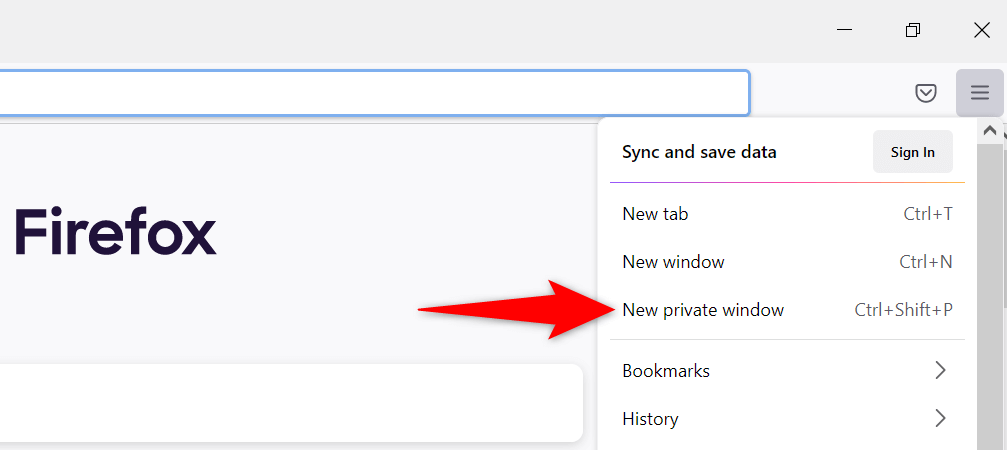
Mở cửa sổ InPrivate trong Edge
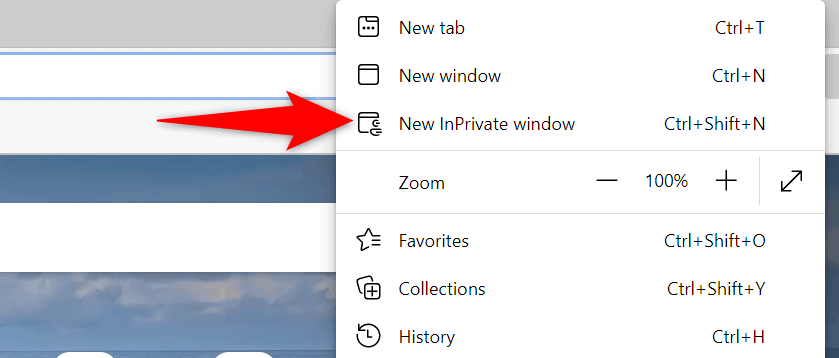
Xóa bộ nhớ đệm của trình duyệt web của bạn
Trình duyệt của bạn lưu trữ các trang web và hình ảnh để tăng tốc phiên duyệt web của bạn. Đôi khi, dữ liệu được lưu trong bộ nhớ đệm này gây trở ngại cho máy nghe nhạc trực tuyến của bạn và khiến chúng không hoạt động.
Xóa bộ nhớ đệm của trình duyệt có thể giúp giải quyết sự cố Spotify của bạn. Hầu hết các trình duyệt đều giúp bạn dễ dàng loại bỏ các tệp bộ nhớ đệm.
Bạn không bị mất mật khẩu, cookie và dữ liệu trang web khác đã lưu khi xóa bộ nhớ đệm.
Xóa bộ nhớ đệm trong Chrome
chrome://settings/clearBrowserData
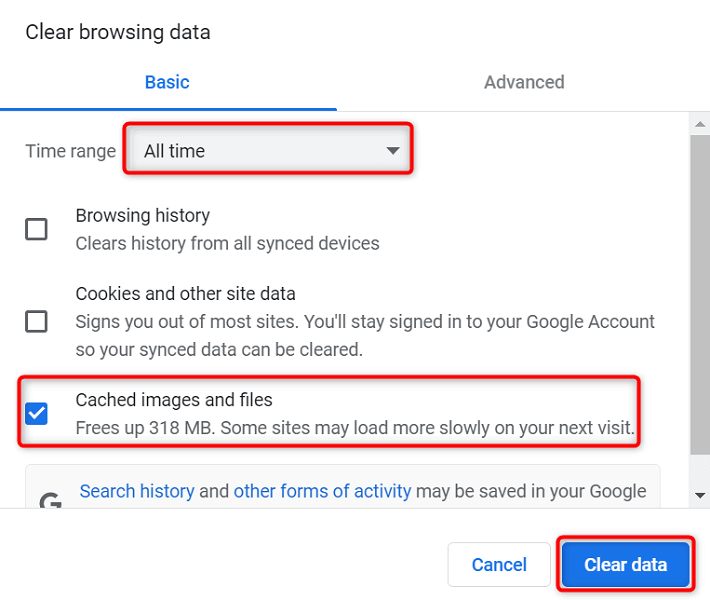
Xóa bộ nhớ đệm trong Firefox
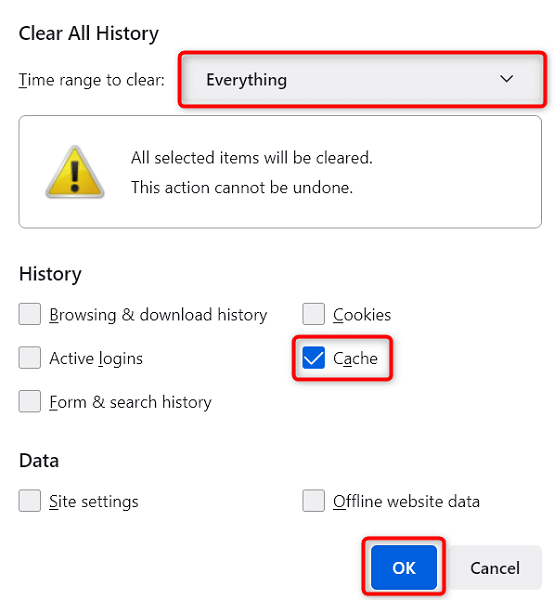
Xóa bộ nhớ đệm trong Edge
edge://settings/clearBrowserData
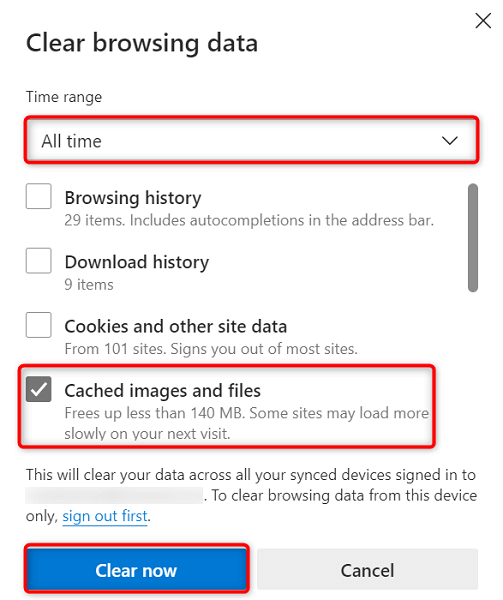
Cho phép phát lại nội dung được bảo vệ trong trình duyệt web của bạn
Khi Trình phát web của Spotify không hoạt động thấy thông báo cho biết bạn cần bật tính năng phát lại nội dung được bảo vệ, bạn sẽ phải bật một tùy chọn trong cài đặt trình duyệt của mình để khắc phục sự cố.
Có thể bạn chỉ gặp phải sự cố này với Google Chrome, vì vậy, đây là cách bật tính năng phát lại nội dung được bảo vệ trong trình duyệt web này:
chrome://settings/content
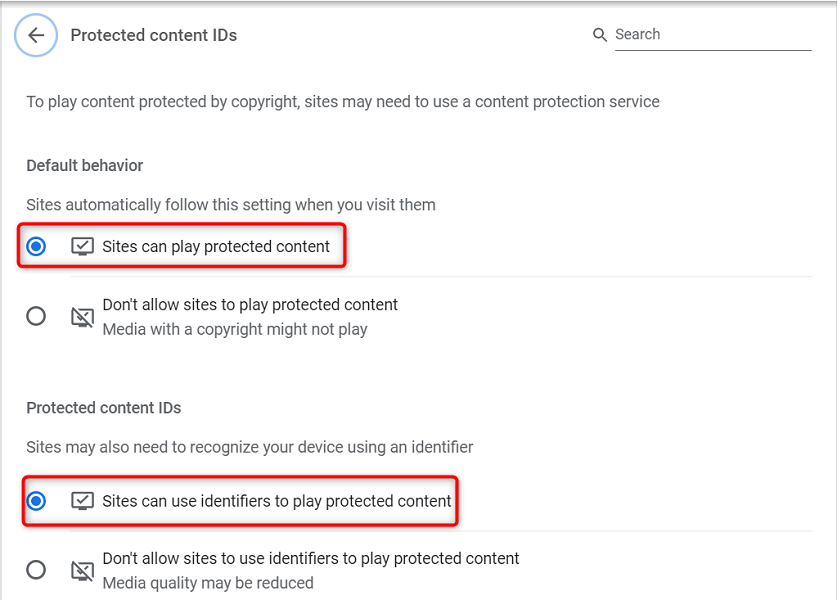
Xóa bộ đệm DNS
Spotify và các trang web khác mà bạn mở trong trình duyệt sẽ sử dụng cài đặt DNS của bạn để phân giải tên miền. Nếu bộ đệm DNS của bạn gặp sự cố hoặc bị hỏng, bạn cần xóa bộ đệm có vấn đề này để khắc phục các sự cố liên quan đến trang web của mình.
May mắn thay, bạn có thể xóa bộ đệm DNS mà không cần xóa trình duyệt hoặc các tệp khác trên máy của mình. Dưới đây là cách thực hiện điều đó trên PC Windows:
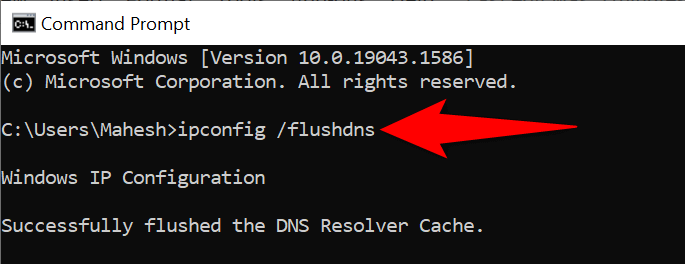
Sử dụng trình duyệt web khác
Nếu trình phát web Spotify của bạn vẫn không hoạt động thì rất có thể trình duyệt web của bạn chính là thủ phạm. Trong trường hợp này, hãy thử sử dụng trình phát web trong một trình duyệt web khác và xem nó có hoạt động không.
Ví dụ: nếu bạn sử dụng Chrome để truy cập trình phát web Spotify, hãy chuyển sang Firefox và xem trình phát của bạn có hoạt động không. Nếu bạn thấy trình phát web hoạt động bằng cách thay đổi trình duyệt thì trình duyệt của bạn chính là thủ phạm và bạn cần phải cài lại hoặc cài đặt lại trình duyệt của bạn.
Sử dụng ứng dụng khách Spotify thay thế
Spotify cung cấp nhiều ứng dụng khách để cho phép bạn nghe nhạc của mình. Nếu bạn thấy trình phát web của Spotify không hoạt động, hãy sử dụng ứng dụng dành cho máy tính để bàn của công ty để truy cập nhạc của bạn.
Bạn cũng có thể sử dụng ứng dụng di động của Spotify nếu có điện thoại thông minh hoặc máy tính bảng. Điều này cho phép bạn truy cập vào cùng thư viện nhạc giống như trình phát trên web của bạn.
Khắc phục sự cố Trình phát web Spotify trên máy tính của bạn
Sự cố của trình phát web Spotify thường được liên kết với trình duyệt web của bạn. Sau khi bạn loại bỏ các tệp bộ nhớ đệm có vấn đề, điều chỉnh cài đặt cụ thể và xóa các tiện ích bổ sung thủ phạm, trình phát web của bạn sẽ bắt đầu hoạt động bình thường.
Chúng tôi hy vọng hướng dẫn ở trên giúp bạn khắc phục mọi sự cố liên quan đến trình phát web Spotify.
.